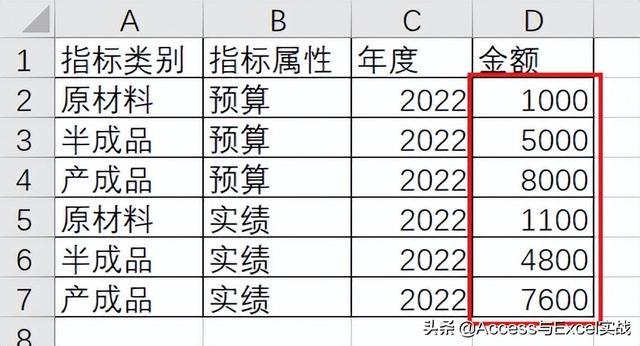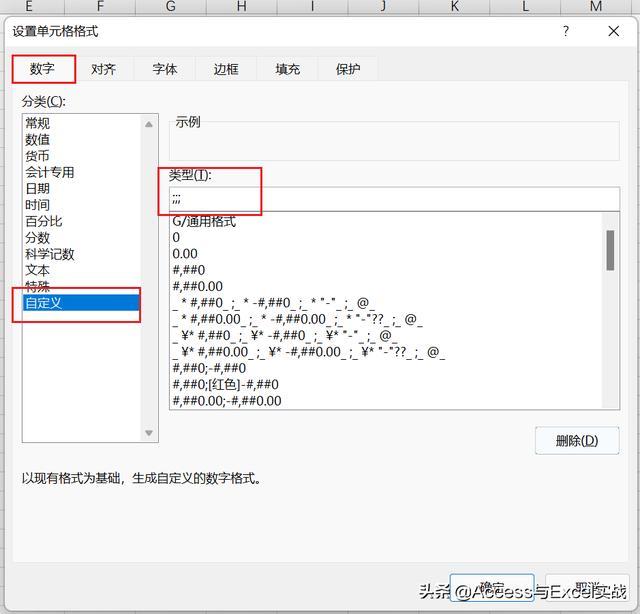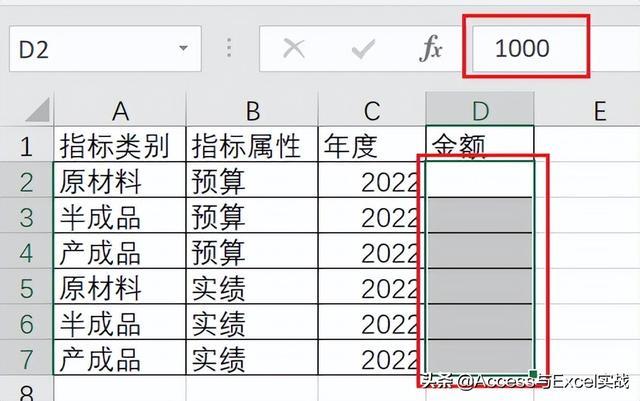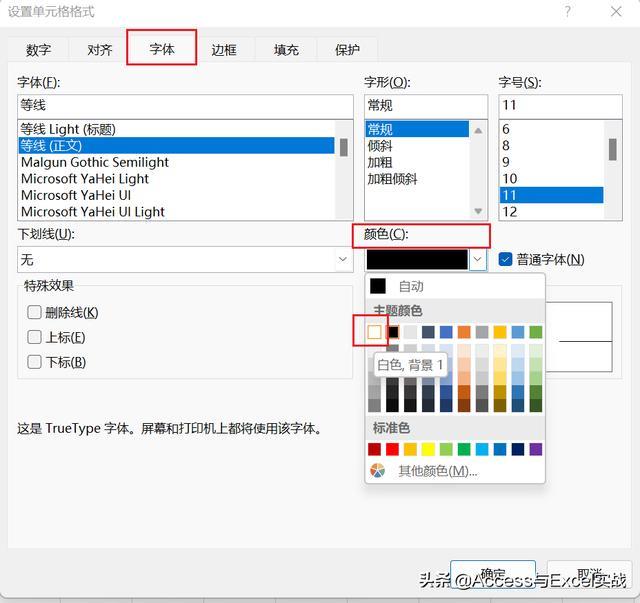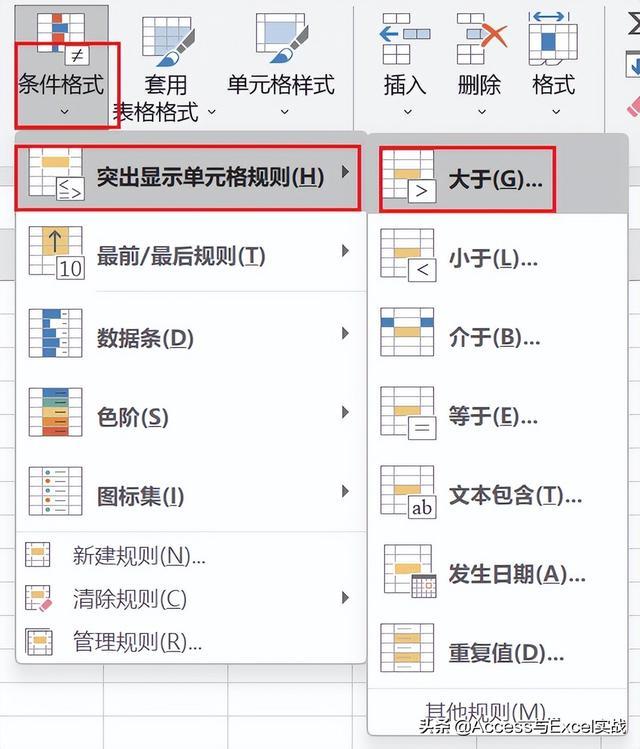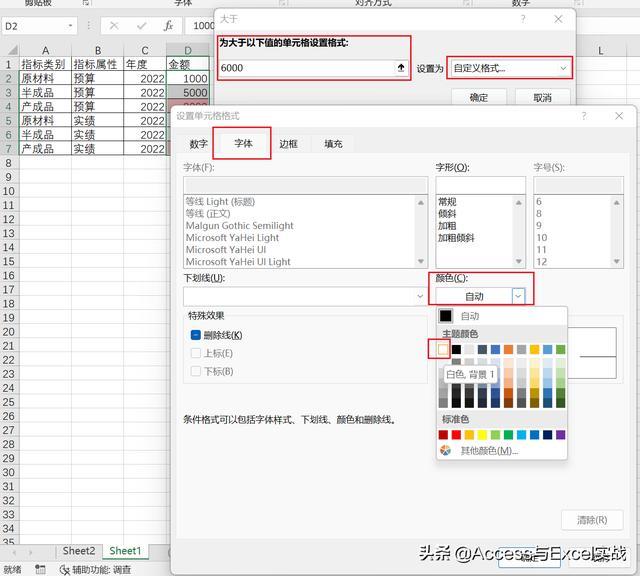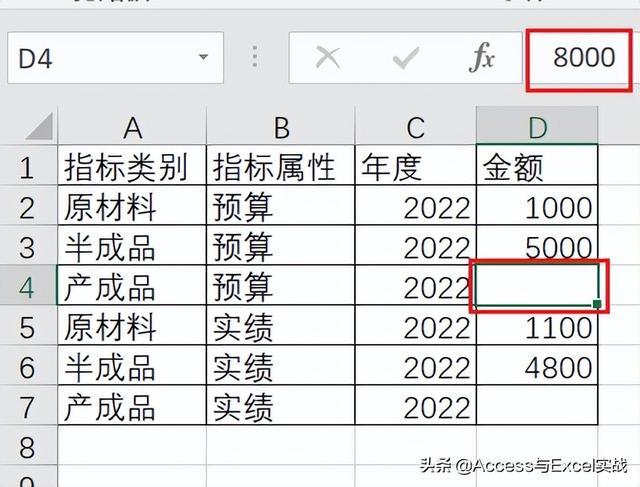excel表隐藏单元格内容(如何隐藏excel单元格数据内容)
如果只是想隐藏单元格的数据,并不需要将单元格隐藏起来,可以使用以下两种方式。如隐藏存货金额,不再显示。
一、设置单元格数字格式
选定目标单元格,按[Ctrl+1]组合键,调出[设置单元格格式]对话框。在[数字]选项卡,选择[自定义]分类,然后在[类型]中输入[;;;](3 个半角分号),单击[确定]按钮。
完成设置后,目标单元格显示空白,但选中目标单元格后,在编辑栏中依然可以看到真实的数据。
二、设置单元格字体颜色
将单元格的字体颜色设置为与背景颜色相同,也能简单地实现数据隐藏的目的。
选定目标单元格,按[Ctrl+1]组合键,调出[设置单元格格式]对话框。在[字体]选项卡,[颜色]选择[白色](根据自己电脑的背景颜色而定),单击[确定]按钮。
完成设置后,目标单元格显示空白,但选中目标单元格后,在编辑栏中仍然可以看到真实的数据。
还可以与[条件格式]功能配合使用,可以部分的将符合条件的数据进行隐藏。如将库存金额大于 6000 的数据隐藏。
三、设置字体颜色与条件格式的配合应用
选定目标单元格,在菜单栏[开始]选项卡,选择[条件格式] => [突出显示单元格规则] =>[大于],调出[条件格式设置]对话框。
在[条件格式设置]对话框的[为大于以下值的单元格设置格式]文本框中输入“6000”,[设置为]文本框选择[自定义格式],调出[设置单元格格式]对话框。
在[字体]选项卡,[颜色]选择[白色],单击[确定]按钮。
完成设置后,金额大于 6000 的单元格显示为空白,选中目标单元格后,可以在编辑栏中看到真实的数据。
应用场景:有人可能会问,数据仍然在数据表中,点击单元格后,在编辑栏仍然能看到真实的数据,换一种方式就能查看了,这有什么用呢?
一般来说有两种情况比较实用:① 汇总表中,将数值为 0 的单元格隐藏,整个数据表看着就很清晰、简洁。② 以 PDF 或打印版分享数据,可以在不影响整体报表结构的情况下,只对某些敏感的数据进行隐藏后再打印。
相关文章
- 中柏电脑怎么样(EZbookS5Pro值不值得买)
- 谁是最受欢迎的苹果产品?安兔兔6月iOS设备好评榜出炉
- 苹果经销商教育优惠返校季活动开启,买 Mac、iPad 赠送耳机
- 消息称苹果正开发可折叠 MacBook 笔记本电脑项目
- 消息称苹果正在开发新款 iMac,采用 32 英寸显示屏
- 苹果宣布将于 8 月 3 日公布第三季度财报
- iOS17怎么退回iOS16.5.1?
- iPhone 无法在应用内使用“控制中心”功能怎么办?
- iPhone15和小米14谁更值得买?
- iOS / iPadOS 16.6 Beta 5更新了哪些内容?
- 苹果发布 iOS 16.6/iPadOS 16.6 开发者预览版 Beta 5
- macOS 恶意软件 ShadowVault 曝光:会窃取用户密码等信息
- 苹果发布的安全响应更新有什么用?如何安装?
- 如何在Windows11中更改设备使用选项
- 如何更新Surface计算机上的固件
- 什么是Windows现代待机(以及为什么它很糟糕?)
系统下载排行榜71011xp
番茄花园Win7 64位推荐旗舰版 V2021.05
2俄罗斯大神Win7 64位精简旗舰版 V2021
3深度技术Win7 64位豪华旗舰版 V2021.07
4最新Win7虚拟机镜像文件 V2021
5带USB3.0驱动Win7镜像 V2021
6Win7PE全能完整版ISO V2021
7萝卜家园Win7 64位旗舰纯净版 V2021.08
8雨林木风Win7 SP1 64位旗舰版 V2021.05
9技术员联盟Win7 64位完美装机版 V2021.04
10萝卜家园Ghost Win7 64位极速装机版 V2021.04
深度技术Win10 64位优化专业版 V2021.06
2深度技术Win10系统 最新精简版 V2021.09
3Win10完整版原版镜像 V2021
4Win10超级精简版 V2021
5Win10光盘镜像文件 V2021
6Win10 21H2精简版 V2021
7风林火山Win10 21H1 64位专业版 V2021.06
8深度技术 Ghost Win10 64位 专业稳定版 V2021.11
9技术员联盟Ghost Win10 64位正式版 V2021.10
10Win10 21H1 Build 19043.1320 官方正式版
系统之家 Ghost Win11 64位 官方正式版 V2021.11
2Win11PE网络纯净版 V2021
3Win11纯净版Ghost镜像 V2021
4系统之家Ghost Win11 64位专业版 V2021.10
5Win11 Windows Subsystem for Android 预览版
6Win11专业版原版镜像ISO V2021
7微软官方Win11最新版 V2021
8Win11 PE镜像 V2021
9番茄花园Win11系统64位 V2021.09 极速专业版
10Win11 RTM版镜像 V2021
番茄花园 GHOST XP SP3 纯净专业版 V2021.03
2深度技术Windows XP SP3 稳定专业版 V2021.08
3雨林木风Ghost XP Sp3纯净版 V2021.08
4萝卜家园WindowsXP Sp3专业版 V2021.06
5雨林木风WindowsXP Sp3专业版 V2021.06
6萝卜家园 Windows Sp3 XP 经典版 V2021.04
7风林火山Ghost XP Sp3纯净版 V2021.08
8技术员联盟Windows XP SP3极速专业版 V2021.07
9番茄花园WindowsXP Sp3专业版 V2021.05
10电脑公司WindowsXP Sp3专业版 V2021.05
热门教程 更多+
Win10系统电脑怎么开启AREO特效?Win10系统电脑打开areo特效教程
2雷神911如何重装Win10系统?雷神911如何重装Win10系统的教程
3联想电脑怎么装win7系统?U盘装lenovo win7 32位详细图文教程
4Win7专业版和win7旗舰版有什么区别?
5Win10 10秒开机要怎么设置?Win10 10秒开机设置方法分享
6Win10待机蓝屏代码machine怎么解决?
7如何美化Windows10字体达到类似mac的效果?
8Win10电脑怎么启用磁盘写入缓存?Win10电脑启用磁盘写入缓存的方法
9Win11怎么设置自动登录?Win11自动登录设置
10Win10电脑内存不够怎么解决?电脑内存不够的解决方法
装机必备 更多+
重装教程 更多+
电脑教程专题 更多+